如何巧设默认搜索引擎 让IE9浏览器更顺手
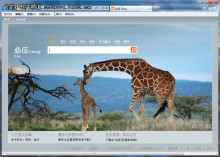
随着网络应用的日益普及,一款得心应手的浏览器是提升上网效率的关键。Internet Explorer 9(IE9)作为微软推出的经典浏览器版本,虽然内置了默认搜索引擎,但很多用户可能更习惯使用百度、谷歌或其他专业搜索工具。正确设置默认搜索引擎,能够大幅提升日常上网的便捷性。本文将详细介绍在IE9中如何巧妙设置指定搜索引擎,并分享一些实用技巧让你的浏览器更趋完善。
一、理解IE9的搜索引擎设置机制
IE9允许用户自定义默认搜索引擎,只需简单几步即可完成配置。默认情况下,IE9采用Bing作为搜索引擎,但用户可以根据自己的使用偏好轻松更换。
二、添加或更改默认搜索引擎的具体步骤
1. 打开IE9浏览器,点击右上角的齿轮图标(工具菜单),选择“管理加载项”。
2. 在弹出的窗口中,选择左侧的“搜索提供程序”,你将看到当前已安装的搜索引擎列表。
3. 如需添加新的搜索引擎,可点击窗口底部的“查找更多搜索提供程序”,系统将引导你进入微软官方提供的搜索引擎库,从中选择你偏好的搜索引擎(如百度、Google等),点击“添加到Internet Explorer”即可。
4. 添加后,回到“搜索提供程序”列表,选中你想要设为默认的搜索引擎,然后点击右下角的“设为默认”按钮。
5. 最后关闭管理加载项窗口,完成设置。
三、优化搜索体验的实用技巧
除了设置默认搜索引擎,还可以通过以下方法进一步提升IE9的使用体验:
1. 利用地址栏直接搜索:设置完成后,你可以在IE9的地址栏中直接输入关键词进行搜索,无需先打开搜索引擎主页。
2. 自定义搜索快捷键:结合IE9的加速器功能,可以设置特定搜索服务的快捷方式,实现一键跳转。
3. 定期更新搜索引擎列表:随着网络服务不断升级,建议定期检查并更新你的搜索提供程序,确保使用的是最新、最高效的版本。
四、常见问题与解决方法
- 问题:添加搜索引擎后无法设为默认?
解决:请检查是否已正确安装该搜索引擎插件,某些插件可能需要浏览器重启才能生效。
- 问题:希望恢复初始设置?
解决:可进入“管理加载项”中的“搜索提供程序”,选择Bing或其他初始引擎,重新设为默认。
结语
通过以上方法,你不仅可以轻松将IE9的默认搜索引擎更换为自己常用的服务,还能结合各类优化技巧,让浏览器更贴合个人使用习惯。掌握这些设置,无疑会让你的网络冲浪之旅更加顺畅、高效。
如若转载,请注明出处:http://www.ie77.com/product/570.html
更新时间:2025-12-08 08:58:35









